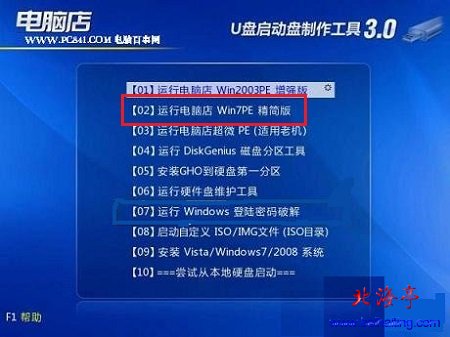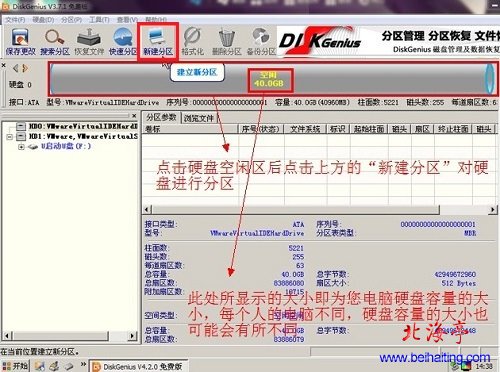|
新硬盘如何分区,如何使用Win7 PE进行硬盘分区?WinXP被微软放弃,使得操作系统又进入一个新的时代,如果在重装系统过程中需要重新分区,或者需要对新购硬盘分区,现在要建议朋友们在Win7PE下对硬盘分区了,针对很多新手不了解使用Win7 PE进行硬盘分区,我们下面以Win7PE(Win8PE下操作方法相同)为新手朋友们演示下新硬盘如何分区的操作方法,相信您看过之后,会非常清楚错做的具体步骤和方法了。 第一步、制作U盘PE,如果没有工具,您可以点击去下载,老毛桃U盘启动盘制作工具下载V20131001超级装机版,本站为您准备了,老毛桃U盘启动盘制作图文教程 温馨提示:如果您购买的是光盘或者刻录了光盘,Ghost版本会自带硬盘分区工具 第二步、设置电脑U盘启动,设置方法请参考: 1、uefi bios设置教程:如何设置uefi bios U盘启动? 设置完成后,使用U盘启动电脑,进入下面界面,这里选择“运行Win7PE” 第二步、启动电脑首先进入选择启动方式界面,进入Win7PE界面后,找到并双击Disk Genius硬盘管理工具
第四步、在Disk Genius软件界面,我们会看到硬盘处于空闲状态,我们点击“新建分区”按钮
(责任编辑:IT信息技术民工) |